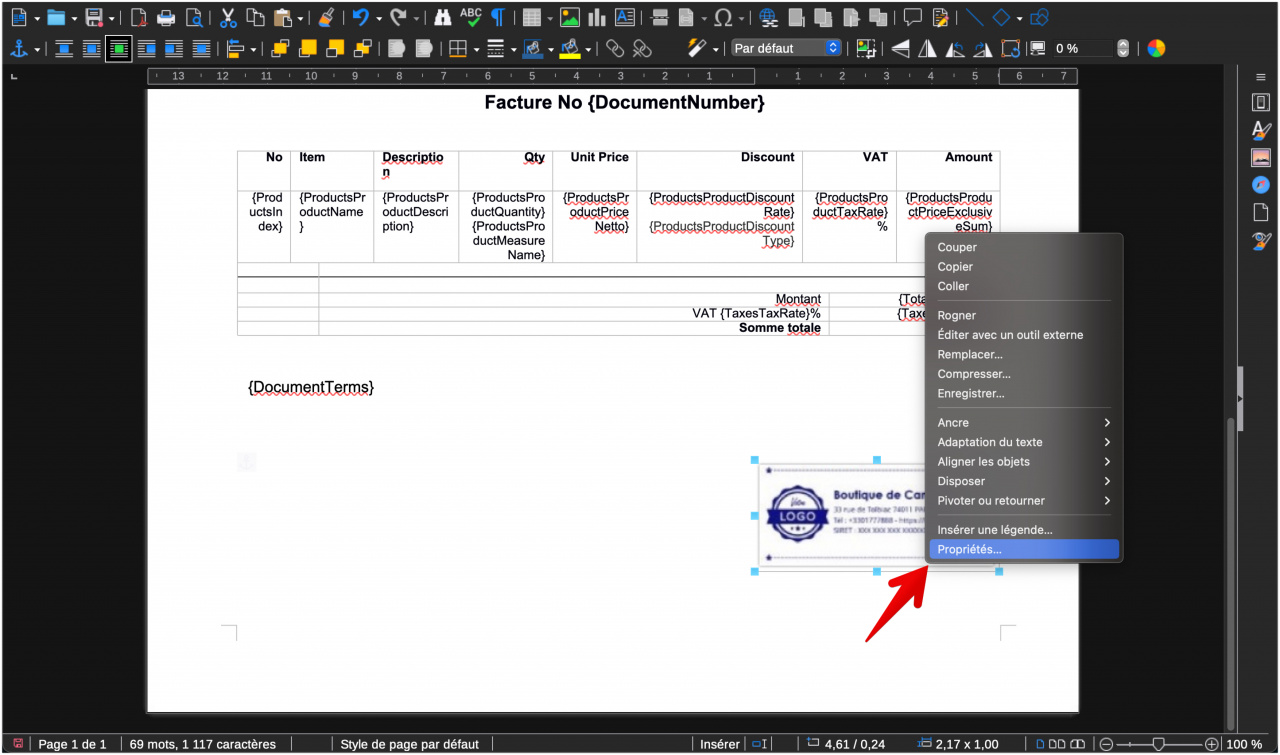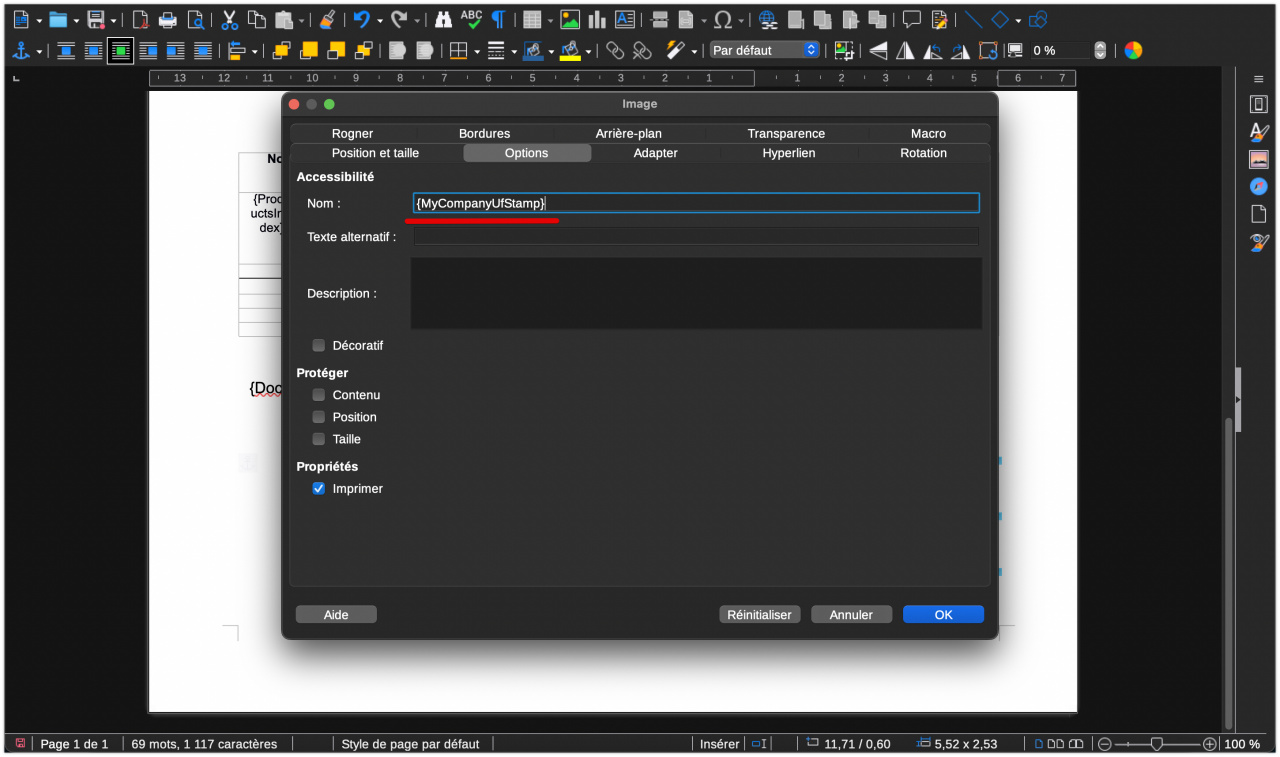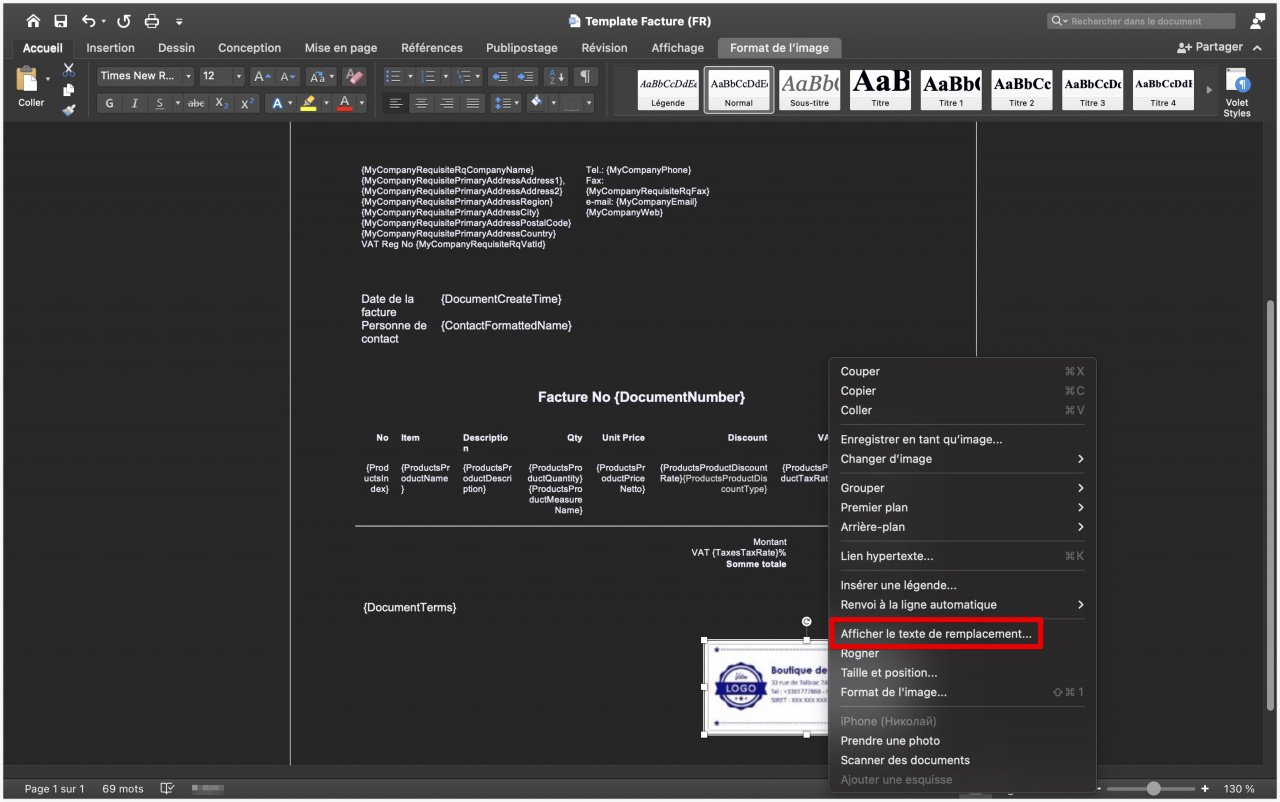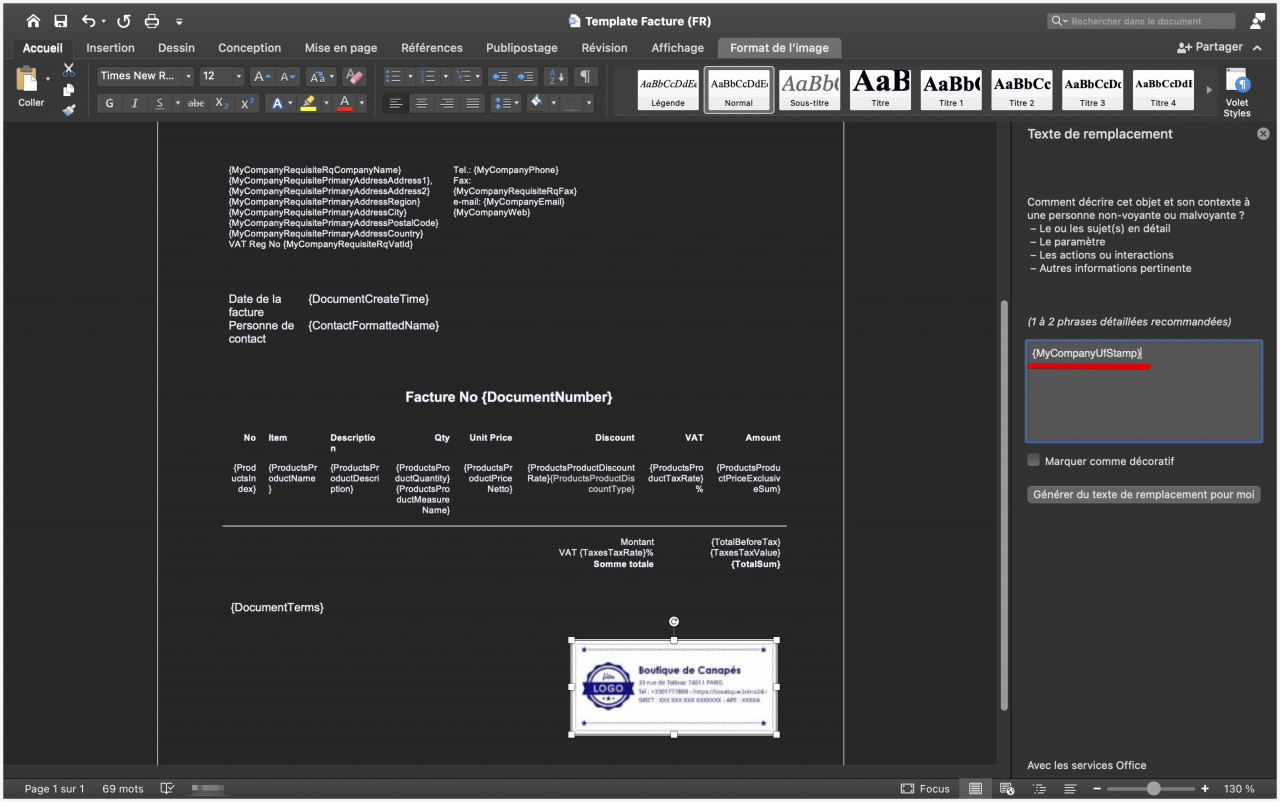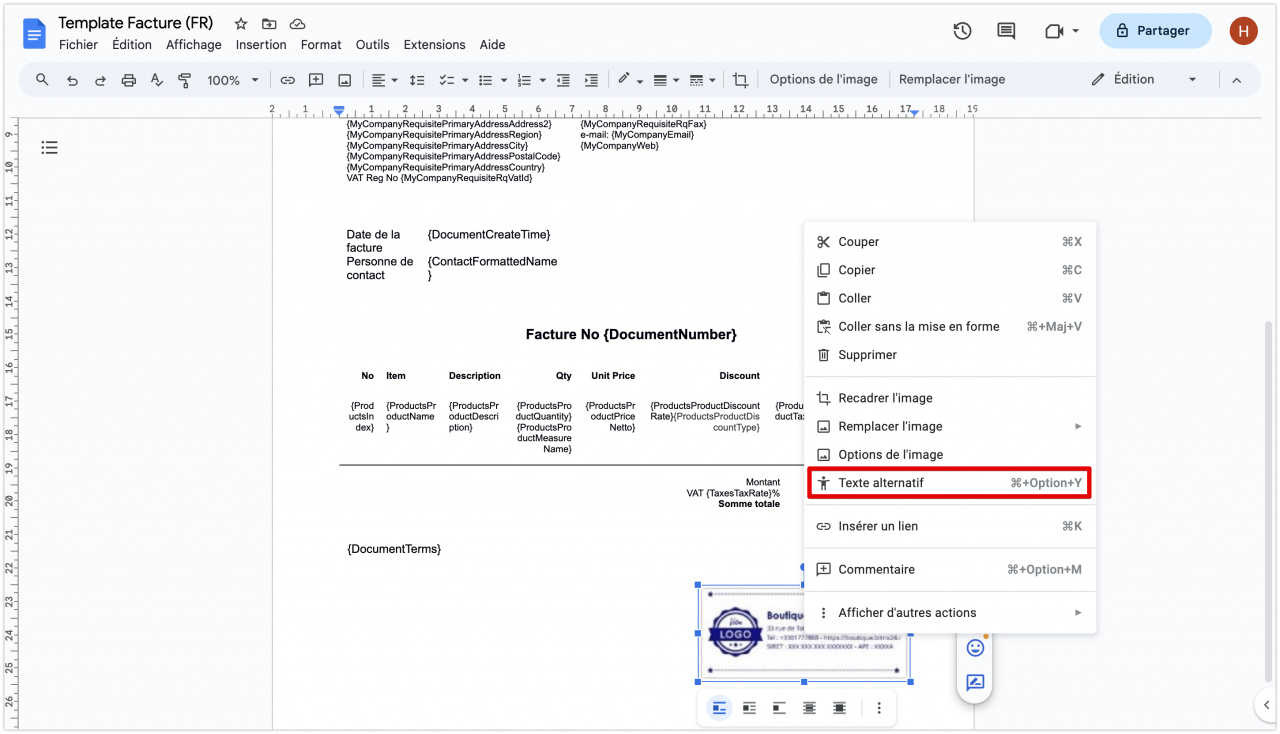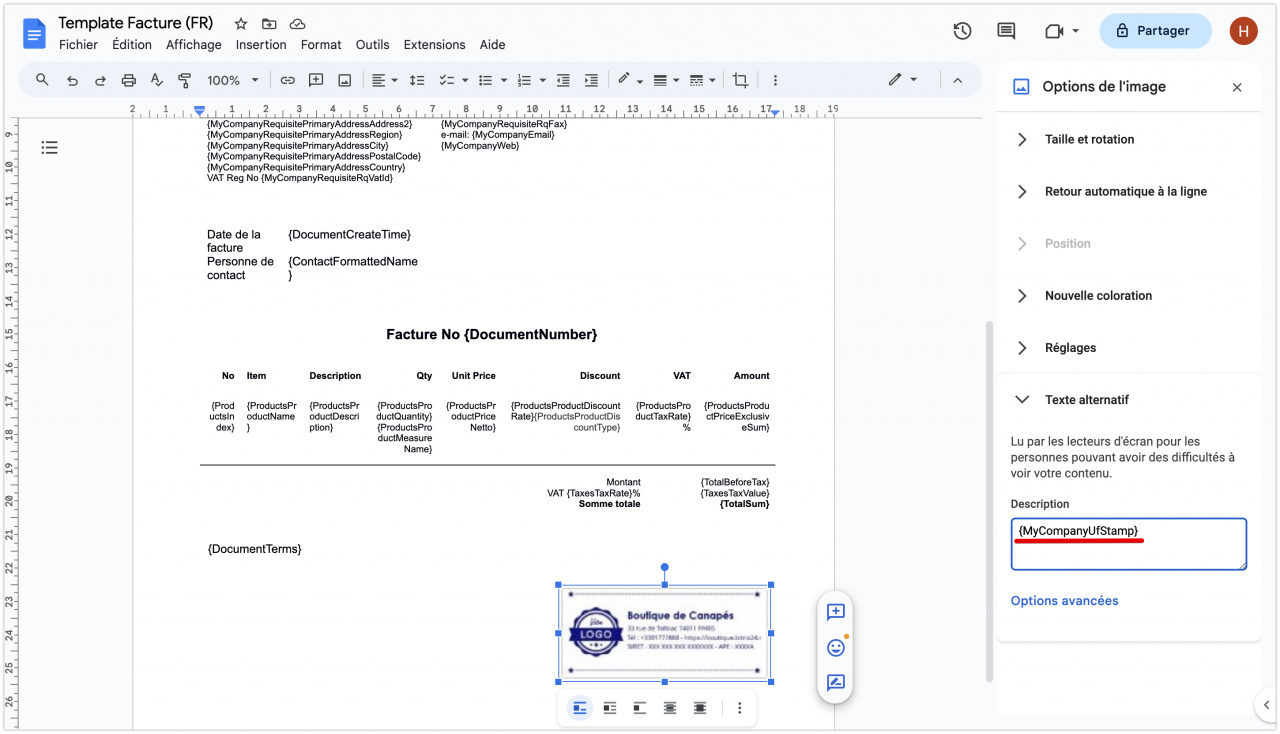Réponse courte
Vous pouvez ajouter une signature et un cachet dans un éditeur de texte, pour cela :
- Insérez n'importe quelle image dans le document, par exemple l'image d'un cachet.
- Dans les paramètres de l'image, précisez le code symbolique du champ. Codes symboliques
- Définissez la taille et la position de l'image.
Lorsque vous créez un document, Bitrix24 remplacera l'image par un véritable cachet provenant des détails de votre entreprise.
Réponse détaillée
LibreOffice. Insérez l'image de cachet dans le modèle. Spécifiez une option pour l'image. Cliquez avec le bouton droit sur l'image et sélectionnez Propriétés.
Sous Options, dans le champ Nom, saisissez le paramètre du cahcet {MyCompanyUfStamp}. Cliquez sur ОК pour enregistrer les modifications.
Microsoft Word. Insérez une image, cliquez avec le bouton droit pour ouvrir le menu et sélectionnez Afficher le texte de remplacement.
Dans le bloc, ajoutez le paramètre {MyCompanyUfStamp}.
Google Docs. Insérez une image, cliquez avec le bouton droit pour ouvrir le menu et sélectionnez Texte alternatif.
Dans le champ Description, saisissez les paramètres du cachet.